最近有位win8.1 64位企业版用户向小编反馈,每次开机任务栏右下角都会出现一个小黄锁图标,并提示“无法连接到windows服务”,而且电脑也会出现各种各样的问题,那么遇到win8.1开机提示无法连接到windows服务怎么办呢?下面由小编跟大家介绍一下win8.1开机提示无法连接到windows服务的解决方法。
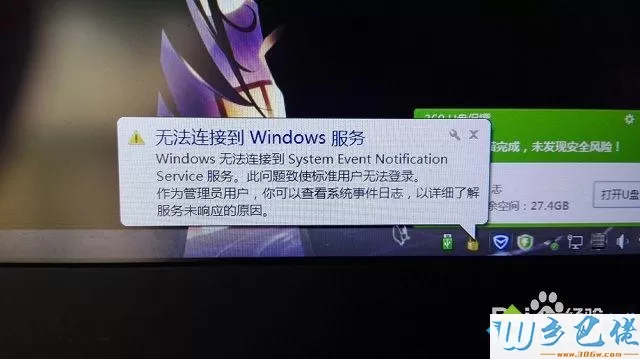
具体方法如下:
windows7 - 1、然后回到桌面,右键点击“这台电脑”,在弹出的菜单中选择“属性”;

windows8 - 2、接着会进入“系统”窗口,点击进入左下角的“操作中心”;
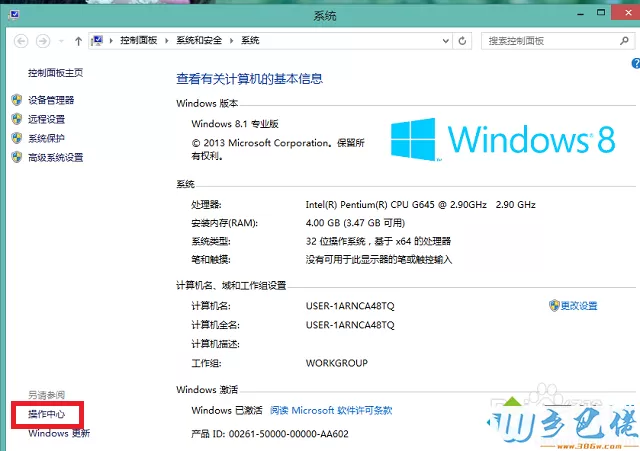
windows10 - 3、进入“操作中心”窗口后,点击下方的“恢复”,然后选择第四项进入“更新和恢复”;
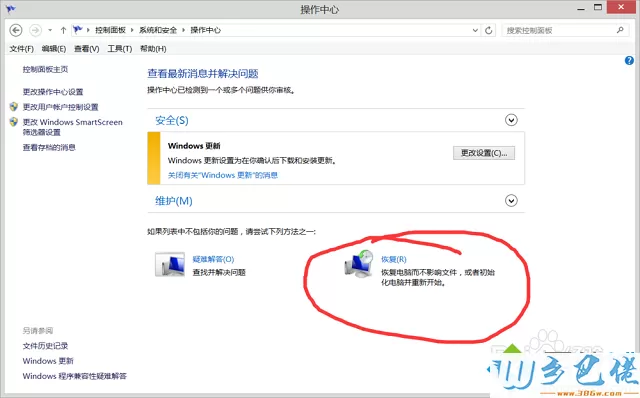
xp系统 - 4、切换到“恢复选项”,点击“高级启动”下方的立即重启;
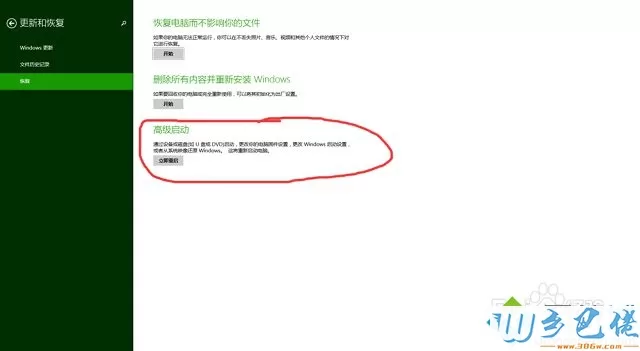
纯净版 - 5、来到下图所示界面后,依次选择“疑难解答--高级选项--启动设置--重启”;
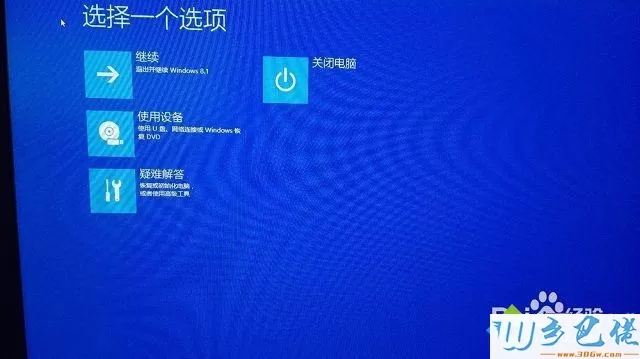
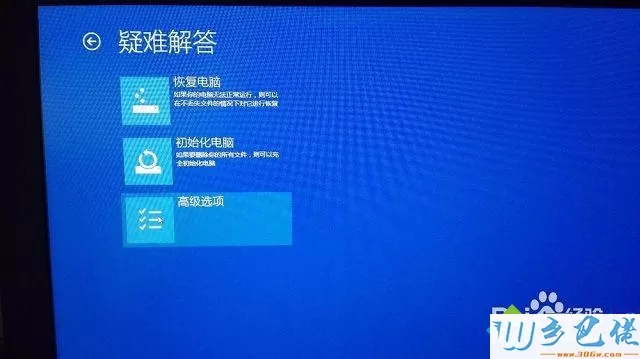
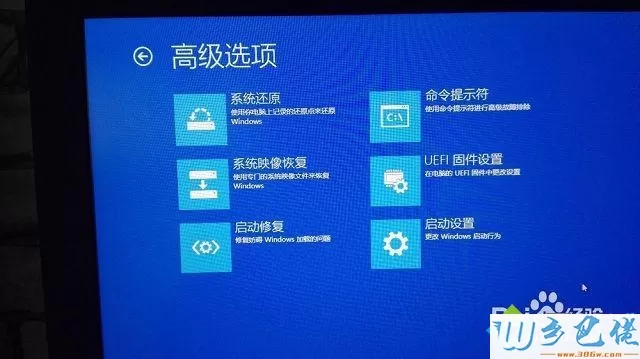
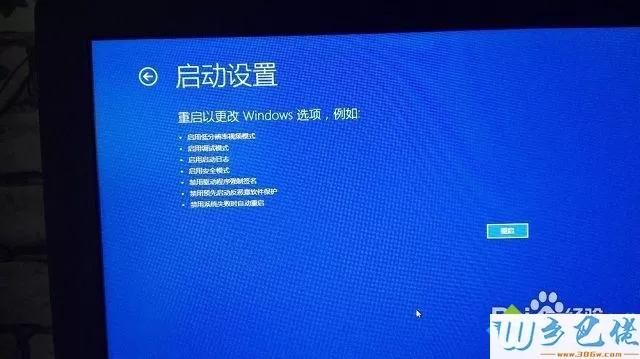
U盘系统 - 6、重启后会自动进入安全模式首,右键点击左下角开始图标,或者按下“win + X”快捷键(win键在ctrl和alt中间),选择命令提示符(管理员),输入“NETSH WINSOCK RESET catalog”,按下回车即可。
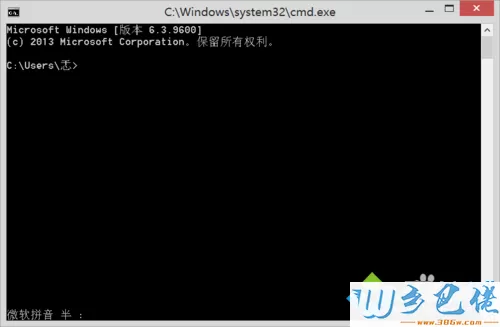
以上就是win8.1开机提示无法连接到windows服务怎么办的全部内容了,有遇到类似问题的win8.1用户不妨试一试此方法,说不定能解决你的问题。


 当前位置:
当前位置: